小学信息技术scratch教案.docx
《小学信息技术scratch教案.docx》由会员分享,可在线阅读,更多相关《小学信息技术scratch教案.docx(44页珍藏版)》请在冰豆网上搜索。
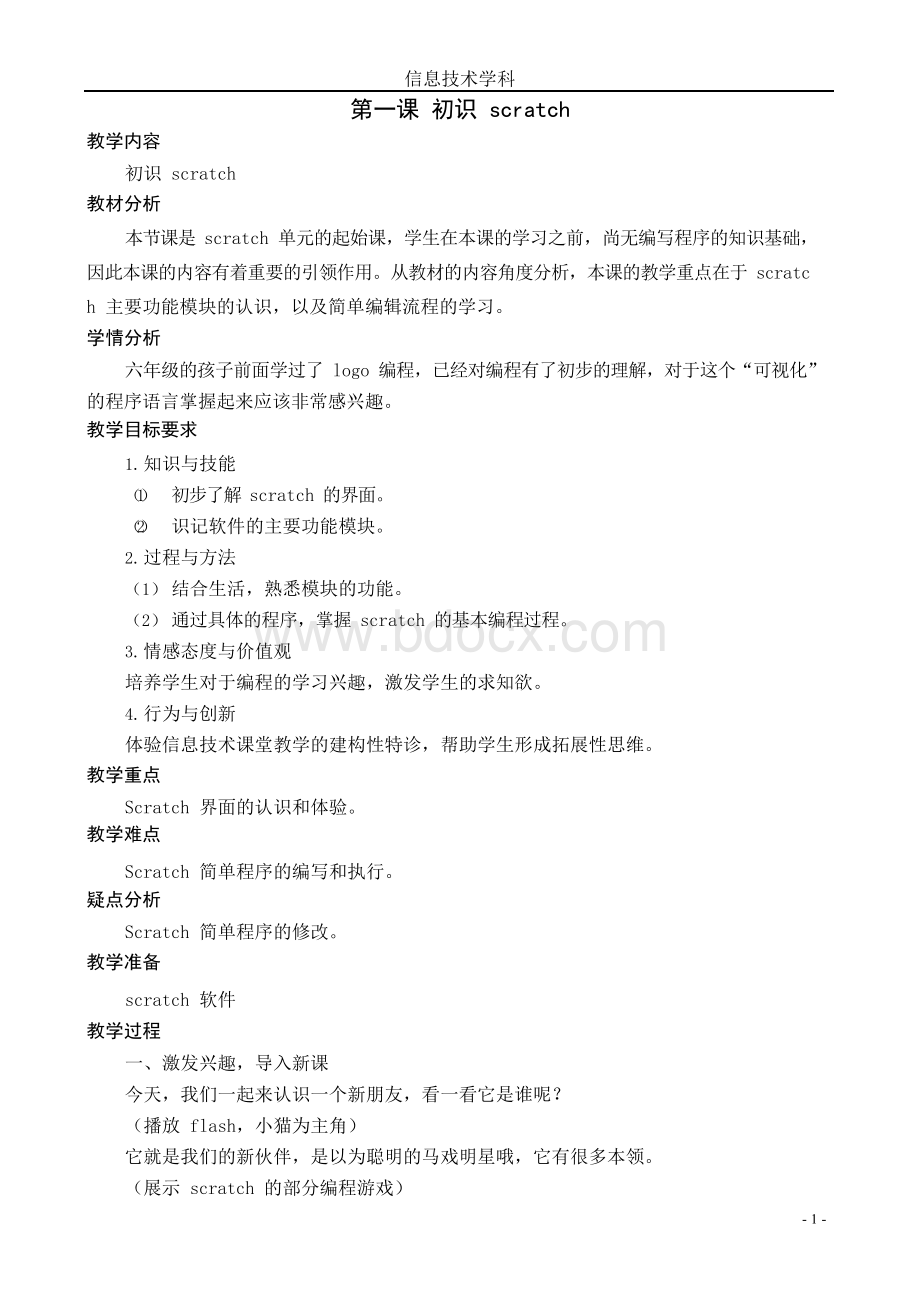
信息技术学科
第一课初识scratch
教学内容
初识scratch
教材分析
本节课是scratch单元的起始课,学生在本课的学习之前,尚无编写程序的知识基础,因此本课的内容有着重要的引领作用。
从教材的内容角度分析,本课的教学重点在于scratc
h主要功能模块的认识,以及简单编辑流程的学习。
学情分析
六年级的孩子前面学过了logo编程,已经对编程有了初步的理解,对于这个“可视化”的程序语言掌握起来应该非常感兴趣。
教学目标要求
1.知识与技能
(1)初步了解scratch的界面。
(2)识记软件的主要功能模块。
2.过程与方法
(1)结合生活,熟悉模块的功能。
(2)通过具体的程序,掌握scratch的基本编程过程。
3.情感态度与价值观
培养学生对于编程的学习兴趣,激发学生的求知欲。
4.行为与创新
体验信息技术课堂教学的建构性特诊,帮助学生形成拓展性思维。
教学重点
Scratch界面的认识和体验。
教学难点
Scratch简单程序的编写和执行。
疑点分析
Scratch简单程序的修改。
教学准备
scratch软件
教学过程
一、激发兴趣,导入新课
今天,我们一起来认识一个新朋友,看一看它是谁呢?
(播放flash,小猫为主角)
它就是我们的新伙伴,是以为聪明的马戏明星哦,它有很多本领。
(展示scratch的部分编程游戏)
-44-
今天,就让我们一起学习新课,初识scratch(板书课题)二、新授:
“认识软件”
Scratch是一个非常能干的软件,它可以帮助我们小朋友实现很多的梦想,比如:
让小猫翻跟头、让小鱼自由地游。
它的设计者是美国著名的麻省理工学校的哥哥姐姐们„(结合CAI,介绍历史)学生了解软件的历史知识
三、新授:
“认识操作界面”
教师在桌面上找到小猫的图标,双击可以打开这个软件(学生同步练习)它的主要界面包括几个部分
功能区:
包含一些常用功能
控制区:
对演示区的角色进行控制的区域。
控件区:
对演示区的角色进行的区域。
脚本区:
拖拽、组合程序模块以控制角色的区域。
角色区:
显示当前所有角色的区域。
演示区:
演示设计好的脚本的区域。
学生打开软件,体验每个区域的功能,并识记名称。
四、练习脚本搭建
小猫已经准备好了,让我们一起给它编写活动的程序吧
(1)选定“控件区”的控制模块,将其中的“当绿旗被点击”积木拖动到“脚本区”
(2)选定“控件区”的“外观”模块,将其中的“说你好”积木拖动到脚本区,并放在积木的后面。
(3)单击播放,让小猫说“你好”2秒
(4)单击“你好”输入新的文字“同学们,你们好”学生编写脚本,让小猫自我介绍。
全课总结
在本节课中,我们一起学习了新的编程软件,还让小猫做了自我介绍。
在后面的学习中,小猫还有更多的功能等着我们呢。
板书设计
18.初识scratch
1.认识scratch软件
2.认识scratch的界面
3.探究scratch软件
第二课角色和舞台
教学内容
角色和舞台
教材分析
本课属于scratch学习的第二课时,从本课开始,scratch的学习进入到实际操作阶段。
在本课的教学内容中,知识点1“认识角色”和知识点2“新增角色”属于两个连续的知识概念,在内容体系上有紧密联系的关系。
知识点3“设置背景”则属于单独的一个知识概念,在内容体系上独立成篇。
但背景和角色之间也有密切的联系,可以将背景看作是一个特殊的角色。
在教材中,着力体现了两者之间的内在联系与区别。
学情分析
本课的教学对象是六年级学生,学生有过此软件的学习经历,但层次不一。
对于绘制新角色和脚本编写,对学生不存在难点,关键在于如何引导学生去学会整理思路,制作作品。
教学目标要求
1.知识与技能
(1)能理解角色的概念。
(2)可以通过三种方式导入新角色。
(3)能够掌握设置背景的方法。
2.过程与方法
(1)根据实际情况导入一定的角色。
(2)通过角色的运动要求设置相应的背景。
3.情感态度与价值观
培养学生对于编程的学习兴趣,激发学生的求知欲。
4.行为与创新
体验积木式程序编写方式,发展学生创新思维。
教学重点
导入新角色的方法。
教学难点
绘图编辑器的使用。
疑点分析
图形绘制的美观度。
教学准备
多媒体教学网络。
教学过程
一、复习与导入
复习旧知
根据例题复习scratch主要功能模块的名称以及用途。
(学生复习)
Scratch的演出马上就要开始了,今天,小猫讲给我们表演什么节目呢(板书:
第19课角色和舞台)
二、任务一:
认识“角色”新授一:
认识“角色“
在scratch中,“角色“就是舞台中执行命令的主角,它将安好编写的程序进行运动。
当我们打开软件,默认的角色就是小猫。
学生(练习)打开软件,认识小猫角色,并尝试改变它的大小的方向。
三、任务二:
新增“角色”
在舞台上,如果只有一个演员,多孤单啊?
我们可以邀请更多的演员加入我们的演出队伍,让我们一起发出邀请吧。
方法一:
绘制新角色
单击添加角色中的第一个图标绘制新角色,可以打开scratch的绘图编辑器。
方法二:
从文件夹中选择新的角色
单击添加角色中的第二个图标,可以将文件夹中的角色导入到scratch舞台中。
方法三:
令人惊喜的角色
Scratch还有一种特殊的新增角色的方式,第三个按钮,来个令人惊喜的角色吧,软件会随机加入一些特别的角色。
(学生同步练习,通过三种方式,加入三个不同的新角色)
四、任务三:
设置背景
舞台上不仅要有演员,还要有适合的背景,这样才能增加演出效果。
在scratch中,舞台是角色活动的场景,舞台的背景为角色的活动提供适合的环境。
请同学们根据你的角色故事,参考课本来选择一个适合的舞台背景吧。
(学生通过知识迁移,自我尝试设置背景)
五、巩固与思考:
小组交流学习心得
全班展示自己的舞台设置和角色安排,并汇报自己的故事思路。
教师点评,并提出改进意见。
全课总结
通过学习,我们已经能顺利的进行舞台设置和角色安排了,课后请你在网上搜集一些角色的图片便于我们以后学习使用。
板书设计
19.角色和背景
1.认识“角色”
2.新增“角色”
绘制新角色
从文件夹中选择新的角色来一个令人惊喜的角色
3.设置背景
第三课移动和旋转
教学内容
移动和旋转
教材分析
本课在教材中属于操作行的内容,在课程单元中属于初步体验编程过程的内容。
本课为一系列活动项目的首课时,后续活动项目均以马戏团活动为主题。
本课作为引领课,将首次涉及马戏团的活动,并将此活动加以丰富,为串起后续的整体活动提供支持。
学情分析
学生接触该软件的时间不长,在前面两节课的学习中,涉及的知识点和专有名词较多,学生需要一定的时间加以细化和理解。
因此,本课的教学中要将关键性的概念反复强化,教师可以涉及一定的活动帮助学生复习。
教学目标要求
1.知识与技能
(1)能够初步理解scratch移动的方法。
(2)可能够初步理解scratch旋转的方法。
2.过程与方法
(1)通过具体的实例掌握移动角色的技巧。
(2)根据场景,选择适合的角色旋转方式。
3.情感态度与价值观
感受程序编写的流程,体验编程的乐趣。
4.行为与创新
通过结构性思维的训练,养成良好的思辨习惯。
教学重点
Scratch移动的几种方式。
教学难点
Scratch旋转的技巧和应用。
疑点分析
如何根据场景,选择适合的角色旋转方式。
教学准备
多媒体教学网络。
教学过程
第一课时
一、复习与导入
(检查上节课的作业)
同学们,上节课中,我们一起学习了角色和舞台,大家认识了新的朋友,谁来给我们展示
他的朋友呢
(学生展示自己的作品)
好朋友,在一起,快乐做游戏!
今天,我们让好朋友在一起来开心地做一个精彩的游戏吧
(出示课题)
二、任务一:
移动“角色”第一个活动“散步”
(1)打开软件,从文件夹中导入新角色
(2)将“角色2”重命名为:
小狗,并拖动到舞台中合适的位置
(3)单击图标,绘制新角色“太阳”,并导入舞台,放置到适当的位置
(4)选中“角色1”,其相应的“控制区”的“控制”模块中,选择“点击绿旗执行”控件和“重复执行”控件,并拖动到“脚本区”。
再选择外观模块的“移动10步”控件,并拖动到“脚本区”,连接在控件下面
(5)选择“碰到边缘就反弹”控件,并拖动到“移动10步”控件后面
(学生操控)
三、任务二:
旋转“角色”第二个活动“赛跑”
选择小狗“角色资料表中的”的第二个按钮只允许左右旋转
单击开始,小狗在舞台中左右走动,遇到边缘就转身(学生操作)
第二课时
一、提示与导入
(展示上节课的作品)
我们的好朋友虚位以待,都期待着能在舞台上自由的活动,你瞧,又来了一位新朋友,它是谁
(导入小鸟)
学生:
它应该自由地在天空飞翔第三个活动:
小鸟自由飞翔
让我们一起来为他编写自由飞翔的脚本吧二、任务1:
点击角色运动
(1)继续选择“小鸟”角色,在相应的“控制区”中的控制模板,将其中的“当角色二被点击”控件拖动到“脚本区”
(2)选择“控制”模块,选择控件,并拖动到“脚本区”的“当角色二被点击”控件后
面
(3)选择动作模块,将其中的移动10步控件拖动到“脚本区”的重复执行控件中间
(4)继续选择动作模块,选择“面向”控件,并选择为“面向鼠标指向”,并拖动到“脚
本区”的“移动10步”控件后面
(5)单机“小鸟”,小鸟就会跟随鼠标的移动在舞台飞动
(学生练习操作)三、总结与展示
全课总结
在本课的学习中,我们的好朋友小狗在舞台上自由的散步、跑步,这些都运用了移动和旋转的方法。
在第二节课中,小动物们还有更加精彩的演出呢,同学们做的都非常的棒。
板书设计
20.移动和旋转
1.移动“角色”
2.旋转“角色”3.角色的运动遇到边缘就反弹
面向„
第四课快乐的小猫
教学内容
快乐的小猫
教材分析
本课主要介绍了动作控件中的“移到”“面向”“平滑移动”等命令,是前一课《移动与旋转》的继续,是后续学习的基础。
教材中先对角色活动的舞台进行了介绍,使学生对舞台中心及四周有一个基本的认识。
之后通过几个简单的小程序—小猫绕场跑步、跳舞及跟随鼠标移动,让学生具体感知动作命令的使用方法,了解通过移动角色坐标完成角色重新定位。
本课的教学重点是“移到”“面向”“平滑移动”等动作命令的使用,难点是对舞台坐标的认知,教学时应加强这方面知识的介绍。
学情分析
学生在掌握动作控件中“移动”“旋转”后的继续学习,对角色动作指令形成一个较为全面的认识,是后续章节学习的基础。
教学目标要求
1.知识与技能
(1)了解舞台属性。
(2)知道“移到”“面向”“平滑移动”等命令的使用方法。
。
2.过程与方法
能运用“移动”“面向”“平滑移动”等命令对演员进行定位移动。
3.情感态度与价值观
体会不同指令的作用,激发学生学习的兴趣。
4.行为与创新
通过不同的程序指令应用,培养发散创新能力。
教学重点
“移动”“面向”“平滑移动”等动作命令的使用。
教学难点
不同命令的组合应用。
疑点分析
能运用“移动”“面向”“平滑移动”等命令对演员进行定位移动。
教学准备
scratch软件、多媒体网络教室。
教学过程
信息技术学科
一、复习导入
(观看小猫移动旋转的程序